Dit hoofdstuk beschrijft het gebruik van de exportmodule voor BNP Paribas Fortis Factor, hierbij zullen de volgende onderwerpen worden behandeld:
•Het openen van de exportmodule
•Het vastleggen van eenmalige instellingen
•Het aanmaken en versturen van de databestanden
Menu opties: Exporteren, BNP Paribas Fortis Factor
Alle handelingen met betrekking tot het aanmaken van databestanden verlopen via het scherm 'Exportmodule BNP Paribas Fortis Factor'.
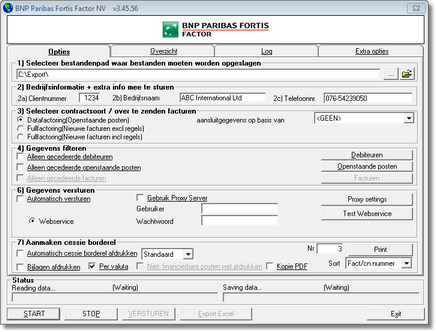
Bij het openen van dit scherm wordt gevraagd of de gegevens uit de database van het boekhoudpakket moeten worden geïmporteerd. Importeer de gegevens opnieuw indien er sinds de laatste importactie boekingen werden verricht in het boekhoudpakket.
II. Het vastleggen van de eenmalige instellingen
Bij het in gebruik nemen van de exportmodule moeten de volgende instellingen worden vastgelegd:
1. De exportdirectory
Geef bij punt 1 aan waar de door d-basics aangemaakte databestanden moeten worden opgeslagen. Standaard wordt door d-basics de locatie 'c:\export' gehanteerd.
Opmerkingen:
•De naar BNP Paribas Fortis Factor te versturen bestanden worden opgeslagen in de hierboven genoemde map. Vanuit deze map moeten de databestanden met behulp van Speedata naar BNP Paribas Fortis Factor worden verstuurd. •Het is mogelijk dat vanuit meerdere administraties in het boekhoudpakket databestanden moeten worden aangemaakt. In dit geval moet in d-basics een gelijk aantal (d-basics) administraties worden aangemaakt. Om verwarring van gegevens te voorkomen wordt aangeraden per administratie een aparte exportdirectory te gebruiken. |
2. Bedrijfsgegevens
Vul bij punt 2 de volgende gegevens in:
•Cliëntnummer (het bij de factorovereenkomst horende klantnummer, bestaande uit 4 cijfers)
•Bedrijfsnaam
•Telefoonnummer
3. Keuze databestanden
D-basics kan drie soorten databestanden aanmaken:
•Datafactoring (Openstaande posten)
•Full factoring (Nieuwe facturen exclusief factuurregels)
•Full factoring (Nieuwe facturen inclusief factuurregels)
Het type bestanden dat moet worden aangemaakt is afhankelijk van het soort contract dat is overeengekomen met BNP Paribas Fortis Factor
Datafactoring (openstaande posten)
Indien men een Datafactoring contract heeft afgesloten moet de optie 'Datafactoring' bij punt 3 in het scherm van de exportmodule worden geselecteerd. In dat geval zullen de volgende bestanden worden aangemaakt:
•Debiteurengegevens (naam, adres, woonplaats)
•Openstaande posten bestand
Aansluitgegevens
In het geval van een datafactoring contract moeten naast de databestanden ook aansluitgegevens worden verstuurd. Geef met behulp van het uitvouwmenu aan waar deze aansluitgegevens op zijn gebaseerd. |
Full factoring (exclusief factuurregels)
Indien men een Full factoring contract exclusief factuurregels heeft afgesloten moet de optie 'Full factoring (exclusief factuurregels)' bij punt 3 in het scherm van de exportmodule worden geselecteerd. In dat geval zullen de volgende bestanden worden aangemaakt:
•Debiteurengegevens (naam, adres, woonplaats)
•Nieuwe facturen bestand
Full factoring (inclusief factuurregels)
Indien men een Full factoring contract inclusief factuurregels heeft afgesloten moet de optie 'Full factoring (inclusief factuurregels)' bij punt 3 in het scherm van de exportmodule worden geselecteerd. In dat geval zullen de volgende bestanden worden aangemaakt:
•Debiteurengegevens (naam, adres, woonplaats)
•Nieuwe facturen bestand
•Factuurregels bestand
4. Instellingen automatisch versturen
De door d-basics aangemaakt databestanden moeten naar BNP Paribas Fortis Factor worden verstuurd. In aanvulling op de mogelijkheid om deze bestanden handmatig via de Speedata website te 'uploaden', biedt d-basics ook de mogelijkheid tot het automatisch versturen van de databestanden. Hiertoe moeten de volgende instellingen worden gedaan:
•Automatisch versturen
Selecteer deze optie indien databestanden direct na het aanmaken automatisch moeten worden verstuurd. Wordt deze optie niet geselecteerd, dan kunnen de databestanden alsnog worden verstuurd door na het aanmaken op de knop 'Versturen' te klikken.
•Webservice
De databestanden worden standaard via een (beveiligde) webservice naar BNP Paribas Fortis Factor gestuurd. Hiervoor moet een gebruikersnaam en wachtwoord worden ingevuld, deze informatie wordt door BNP Paribas Fortis Factor verschaft.
Proxy server
Selecteer de optie "Gebruik proxy server" indien via een proxy server moet worden verstuurd. De instellingen voor de proxy server worden via het scherm "Internet settings" ingevuld, dit scherm kan worden geopend via de knop "Proxy settings"
Opmerkingen:
•Indien van de optie 'automatisch versturen' gebruik wordt gemaakt hoeven de databestanden niet meer handmatig via de Speedata website te worden verstuurd. •Indien het automatisch versturen onverhoopt niet lukt, wordt aangeraden eerst te proberen de bestanden handmatig via de Speedata website te versturen. •Het wachtwoord voor Speedata moet maandelijks worden gewijzigd. Indien deze wijziging via de Speedata website wordt doorgevoerd, moet het wachtwoord ook worden aangepast in d-basics. Vul hiertoe het nieuwe wachtwoord in bij de instellingen voor het automatisch versturen. |
5. Instellingen printen
Na het aanmaken van databestanden kan vanuit d-basics een cessie borderel worden afgedrukt. Bij punt 5 kunnen de hierbij te hanteren printinstellingen worden vastgelegd:
•Automatisch cessie borderel afdrukken
Selecteer deze optie indien de cessie borderel automatisch moet worden geprint na het aanmaken van databestanden
•Per valuta
Selecteer deze optie indien de openstaande posten/facturen op de cessieborderel moeten worden gegroepeerd per valuta
•Bijlage afdrukken
Selecteer deze optie indien bij het printen van de cessie borderel ook de bijlage met specificatie van openstaande posten/facturen moet worden afgedrukt.
•Niet financierbare posten wel op pandakte afdrukken
Selecteer deze optie indien de met behulp van filters uitgesloten openstaande posten/facturen toch op de cessie borderel moeten worden afgedrukt.
•Sorteervolgorde
Met behulp van de optie 'Sort' kan worden aangegeven in welke volgorde de openstaande posten op de cessie borderel moeten worden geprint. Standaard moeten de openstaande posten op factuurnummer worden gesorteerd.
III. Aanmaken en versturen databestanden
Deze paragraaf beschrijft stap voor stap het aanmaken van databestanden.
! Belangrijk!
•Cessie oud bestand: Indien - bij een Full factoring contract - werd overeengekomen dat ook de bestaande openstaande posten in aanmerking komen voor cessie, dient bij de eerste verzending van bestanden bij de geavanceerde instellingen van de koppeling met het boekhoudpakket de optie 'Exporteren tbv overname oude bestanden' (TAB 2B) te worden ingeschakeld. Bij alle daarop volgende verzendingen moet deze optie weer worden uitgeschakeld. •Gelieve BNP Paribas Fortis Factor op de hoogte te brengen als u testfiles verstuurt. Op deze manier kunnen de nodige voorbereidingen getroffen worden voor de verwerking van de gegevens. |
Stap 1: Selecteren te verzenden nieuwe facturen
Bij een Full factoring contract moeten alleen de nieuwe facturen worden opgestuurd. D-basics registreert daarom welke factuur als laatste is verstuurd en selecteert bij een nieuwe verzendactie automatisch de facturen die sinds de laatste verzendactie zijn aangemaakt. Van de door d-basics gemaakte selectie kan worden afgeweken door een afwijkende eerste en/of laatste factuur te kiezen (punt 3 van de exportmodule). Doe dit slechts indien de door d-basics gemaakte selectie niet correct is of indien de laatste verzendactie niet goed is verlopen.
Stap 2: Instellen filters
Met behulp van filters kan worden aangegeven dat de gegevens van bepaalde debiteuren en/of openstaande posten niet moeten worden opgenomen in de databestanden (punt 4 in het scherm van de Exportmodule). Het gebruik van filters wordt beschreven in de bijlage 'Het gebruik van filters'.
Opmerkingen:
•Het komt voor dat gegevens uit één boekhoudadministratie moeten worden opgesplitst omdat ze betrekking hebben op meerdere factorcontracten. In dit geval moeten er in d-basics evenveel administraties worden aangemaakt als er factorovereenkomsten zijn. Vervolgens moet met behulp van filters voor ieder van deze d-basics administraties worden aangegeven welke informatie in de databestanden moet worden opgenomen. Om dit proces te vereenvoudigen biedt d-basics de mogelijkheid tot het kopiëren van administraties. •Het filteren van debiteuren is een eenmalige instelling (m.u.v. naderhand in het boekhoudpakket aangemaakte debiteuren). Het facturen filter zal bij iedere exportactie opnieuw moeten worden ingesteld. |
Stap 3: Aanmaken databestanden
Na het doorlopen van stap 1 en 2 kan de opdracht tot het aanmaken van databestanden worden gegeven door op de 'Start' knop te klikken. Voorafgaand aan het aanmaken van de databestanden voert d-basics de volgende controles uit:
•Zijn de instellingen van de exportmodule juist ingevuld?
Onjuiste of onvolledige instellingen worden in het rood weergegeven en moeten worden gecorrigeerd alvorens de databestanden worden verstuurd.
•Zijn de land, taal en valutacodes aan de juiste ISO code gekoppeld?
Bij het aanmaken van de databestanden wordt gecontroleerd of de in het boekhoudpakket gehanteerde codes voor land, taal en valuta overeenstemmen met de hiervoor geldende ISO codes. Indien een afwijkende code wordt gesignaleerd moet deze worden gekoppeld aan de daarmee corresponderende ISO-code voor Taal-, Land- of Valuta. Indien niet alle codes zijn gekoppeld is het niet mogelijk databestanden aan te maken.
Na het succesvol doorlopen van de controles worden de databestanden aangemaakt en opgeslagen in de export map.
Stap 4: Verzenden van de gegevens via Speedata
Indien geen gebruik wordt gemaakt van de functie 'Automatisch versturen databestanden', verschijnt na het aanmaken van de databestanden de vraag of de Speedata website moet worden opgestart. Via deze website kunnen de databestanden naar BNP Paribas Fortis Factor worden verstuurd. Doorloop hiervoor de volgende stappen:
•Selecteren taal
Selecteer de door u gewenste taal.
•Inloggen
Log in met uw gebruikersnaam en wachtwoord.
•Selecteren rekening
Selecteer de rekening waarvoor u nieuwe gegevens wenst door te sturen.
•Keuze upload methode
Ga via de knoppen 'Algemeen', 'EDI bestanden' naar het scherm voor de keuze van de upload methode.
•Verzenden bestanden
Verzend de door d-basics aangemaakte databestanden op de manier zoals beschreven in de handleiding van Speedata. De map waar telkens naar wordt verwezen in de handleiding van Speedata is dezelfde als de door d-basics gebruikte export map.
Opmerkingen:
•De mogelijkheid tot het handmatig versturen van databestanden via de Speedata website is alleen van belang indien geen gebruik wordt gemaakt van de mogelijkheid tot versturen vanuit d-basics. •Voor een gedetailleerdere beschrijving van het gebruik van Speedata wordt verwezen naar de handleiding van Speedata zelf. In het bijzonder paragraaf 1.2 van deze handleiding gaat nader in op het versturen van bestanden met behulp van Speedata. •Indien de computer waarop de databestanden worden opgeslagen, geen toegang tot Internet heeft, moeten de databestanden via het netwerk of met behulp van een floppy naar een computer worden gekopieerd die wel met Internet is verbonden. |
Stap 5: Printen Cessieborderel
Na het digitaal versturen van de bestanden moet een papieren cessieborderel worden geprint en rechtsgeldig ondertekend per post naar BNP Paribas Fortis Factor worden verstuurd. De afgiftenummers op de verstuurde cessieborderellen moeten elkaar opvolgen. Hiertoe wordt het afgiftenummer telkens na het printen van een pandakte automatisch door d-basics verhoogd.
Indien tussentijds cessieborderellen werden afgedrukt die niet zijn opgestuurd, kan het afgiftenummer handmatig worden aangepast. Vul in dit geval het afgiftenummer in dat 1 cijfer hoger is dan dat van de laatst opgestuurde cessieborderel. Bij een Datafactoring contract moet slechts een cessieborderel worden geprint als hier expliciet om is gevraagd door BNP Paribas Fortis Factor.
Stap 6: Raadplegen van Overzicht en Log
Na het aanmaken van de databestanden kunnen de verrichtingen van d-basics worden gecontroleerd:
•Overzicht
De tweede tab op het scherm van de exportmodule laat zien hoeveel debiteuren en openstaande posten of facturen in de bestanden zijn opgenomen. Tevens wordt het totaalbedrag van de geëxporteerde vorderingen getoond.
•Log
De derde tab op het scherm van de exportmodule toont het export log. Hierin wordt o.a. aangegeven of het inlezen van de gegevens uit het boekhoudpakket succesvol is verlopen en of de databestanden succesvol zijn aangemaakt. De meldingen in het log bestand worden beschreven in de bijlage 'Meldingen log bestand'
Opmerkingen:
•De in het log weergeven fouten kunnen worden verholpen door in het boekhoudpakket de informatie in kwestie aan te passen. •Met het oog op de prestaties van d-basics worden 'Error- en Truncatemeldingen' slechts geregistreerd indien de optie 'Log Error/Truncatemessages' is geselecteerd. |